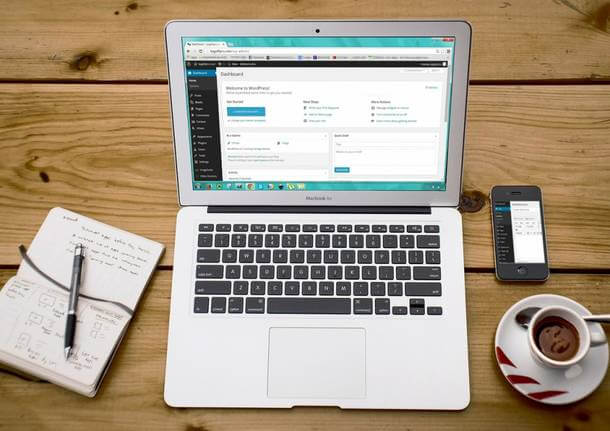Uno dei lavori grafici più curiosi è la possibilità di intervernire su una foto in bianco e nero e colorare solo alcune porzioni della foto. La foto qui ne è un esempio.

- Apri l’immagine sulla quale vuoi operare;
- Avvia lo strumento “selezione rapida”;
- Selezione la parte della foto che vuoi che mantenga il colore originale (premendo il tasto ALT puoi eliminare parti della selezione che non gradisci);
- Ora vai in alto alla voce SELEZIONE e clicca su INVERTI;
- Dopodichè vai su IMMAGINE / REGOLAZIONE / TOGLI SATURAZIONE.
…E SE LA FOTO E’ GIA IN BIANCO E NERO?
Se la foto è già in bianco e nero fate quanto segue:
- Apri l’immagine sulla quale vuoi operare;
- Avvia lo strumento “selezione rapida”;
- Selezione la parte della foto che vuoi che assuma il colore extra (premendo il tasto ALT puoi eliminare parti della selezione che non gradisci);
- Vai su IMMAGINI / REGOLAZIONI / TONALITA-SATURAZIONE.
- Spunta la voce COLORA e ANTEPRIMA e seleziona il colore che vuoi.